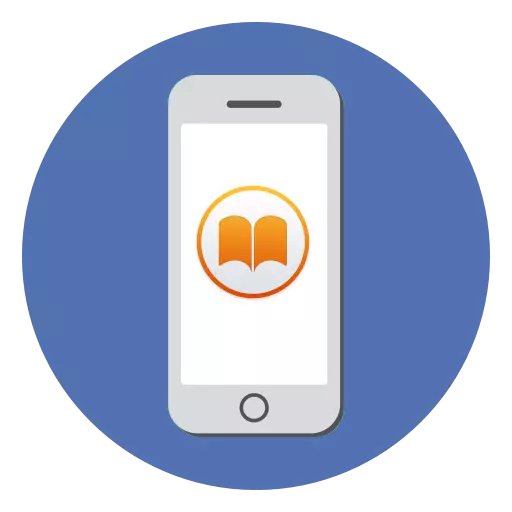
ผู้ใช้ iPhone จำนวนมากแทนที่ผู้อ่าน: ด้วยความกะทัดรัดและภาพคุณภาพสูงอ่านหนังสือจากการแสดงผลของอุปกรณ์นี้สะดวกสบายมาก แต่ก่อนที่คุณจะสามารถทำการแช่ในโลกแห่งวรรณคดีคุณควรดาวน์โหลดงานที่ต้องการ
โหลดหนังสือบน iPhone
คุณสามารถเพิ่มงานบนอุปกรณ์ Apple ได้สองวิธี: โดยตรงผ่านโทรศัพท์เองและใช้คอมพิวเตอร์ พิจารณาตัวเลือกทั้งสองในรายละเอียดเพิ่มเติมวิธีที่ 1: iPhone
บางทีวิธีที่ง่ายที่สุดในการดาวน์โหลด e-books โดยใช้ iPhone เอง ก่อนอื่นคุณจะต้องใช้แอปพลิเคชันของผู้อ่าน Apple เสนอในกรณีนี้ทางออกของตัวเอง - iBooks ข้อเสียของแอปพลิเคชันนี้อยู่ในความจริงที่ว่ามันรองรับเฉพาะ ePub และรูปแบบ PDF
อย่างไรก็ตาม App Store มีโซลูชันบุคคลที่สามที่มีให้เลือกมากมายซึ่งประการแรกรองรับรูปแบบยอดนิยมมากมาย (TXT, FB2, EPUB, ฯลฯ ) และประการที่สองพวกเขามีความโดดเด่นด้วยความสามารถในการขยายตัวอย่างเช่น สามารถสลับหน้าด้วยปุ่มคีย์ได้ทำการซิงโครไนซ์กับบริการคลาวด์ยอดนิยม, คลังเก็บคลังข้อมูลที่มีหนังสือ ฯลฯ
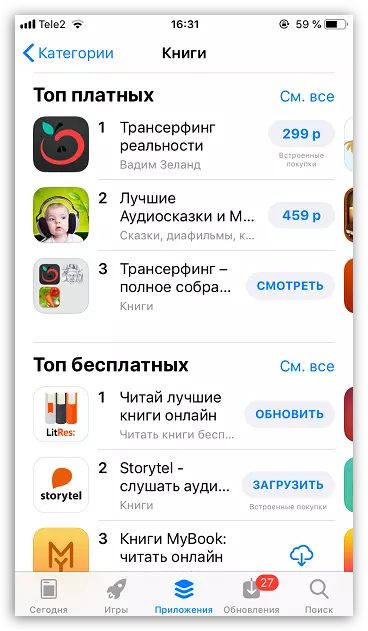
อ่านเพิ่มเติม: แอปพลิเคชันสำหรับอ่านหนังสือบน iPhone
เมื่อคุณมีผู้อ่านคุณสามารถไปดาวน์โหลดหนังสือได้ มีสองตัวเลือกที่นี่: ดาวน์โหลดผลงานจากอินเทอร์เน็ตหรือใช้แอปพลิเคชันสำหรับการซื้อและอ่านวรรณกรรม
ตัวเลือกที่ 1: ดาวน์โหลดจากเครือข่าย
- เรียกใช้เบราว์เซอร์ iPhone ใด ๆ เช่น Safari และค้นหางาน ตัวอย่างเช่นในกรณีของเราเราต้องการดาวน์โหลดวรรณกรรมใน iBooks ดังนั้นคุณต้องมองหารูปแบบ Epub
- หลังจากดาวน์โหลด Safari ทันทีเสนอให้เปิดหนังสือใน iBooks ทันที ในกรณีที่คุณใช้เครื่องอ่านอื่นให้แตะปุ่ม "Still" จากนั้นเลือกเครื่องอ่านที่ต้องการ
- หน้าจอจะเริ่มผู้อ่านและหนังสืออิเล็กทรอนิกส์เองเสร็จแล้วให้อ่านอย่างเต็มที่
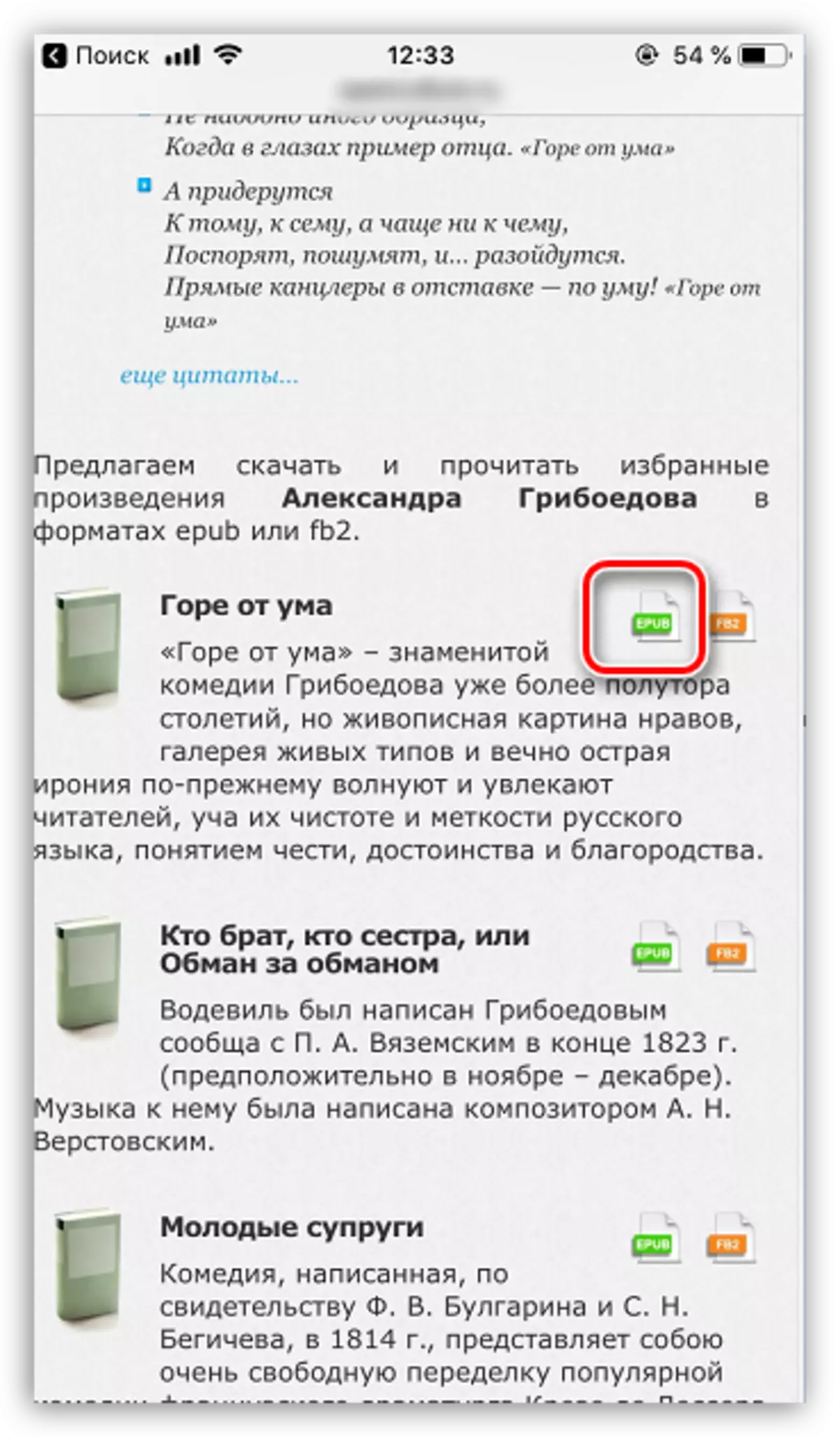
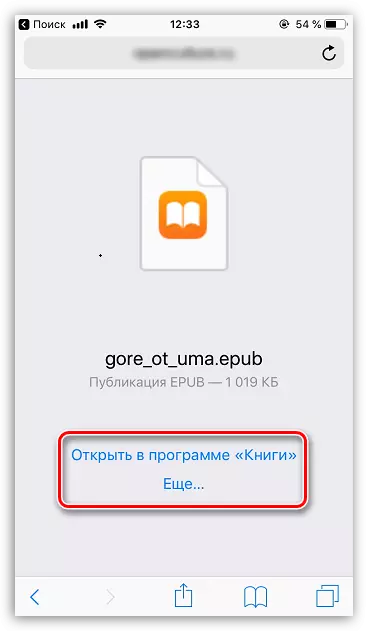
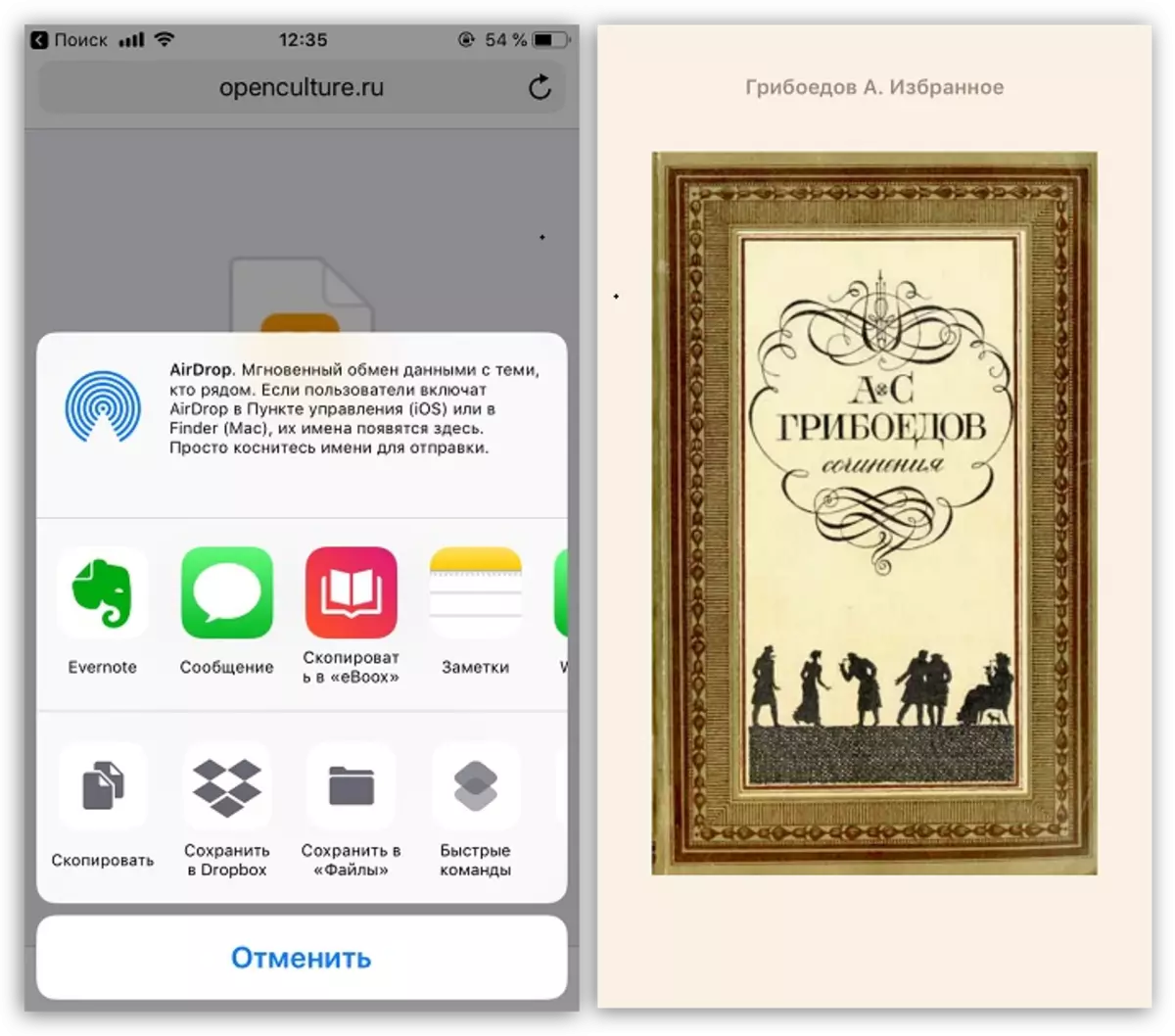
ตัวเลือกที่ 2: การโหลดผ่านแอปพลิเคชันสำหรับการซื้อและอ่านหนังสือ
บางครั้งมันง่ายและเร็วขึ้นในการใช้แอปพลิเคชันพิเศษสำหรับการค้นหาการซื้อและอ่านหนังสือซึ่งวันนี้เป็นจำนวนมากใน App Store ตัวอย่างเช่นหนึ่งในสิ่งที่มีชื่อเสียงที่สุดคือลิตร ในตัวอย่างของเขาและพิจารณากระบวนการดาวน์โหลดหนังสือ
ดาวน์โหลดลิตร
- เรียกใช้ลิตร หากคุณยังไม่มีบัญชีสำหรับบริการนี้ - จำเป็นต้องสร้างมัน เมื่อต้องการทำเช่นนี้ให้เปิดแท็บ "โปรไฟล์" จากนั้นแตะที่ปุ่ม "เข้าสู่ระบบ" เข้าสู่ระบบหรือสร้างบัญชีใหม่.
- ถัดไปคุณสามารถดำเนินการค้นหาวรรณกรรมได้ หากคุณสนใจในหนังสือเฉพาะให้ไปที่แท็บการค้นหา หากคุณยังไม่ได้ตัดสินใจว่าคุณต้องการอ่านสิ่งที่คุณต้องการอ่าน - ใช้แท็บ "ร้านค้า"
- เปิดหนังสือและการซื้อที่เลือก ในกรณีของเรางานมีการกระจายฟรีดังนั้นเราจึงเลือกปุ่มที่เกี่ยวข้อง
- คุณสามารถอ่านต่อผ่านแอปพลิเคชันลิตรได้เอง - สำหรับคลิกที่ปุ่ม "อ่าน"
- หากคุณต้องการอ่านแอปพลิเคชันอื่นมันมีสิทธิ์ที่จะเลือกลูกศรจากนั้นคลิกที่ปุ่ม "ส่งออก" ในหน้าต่างที่เปิดให้เลือกเครื่องอ่าน
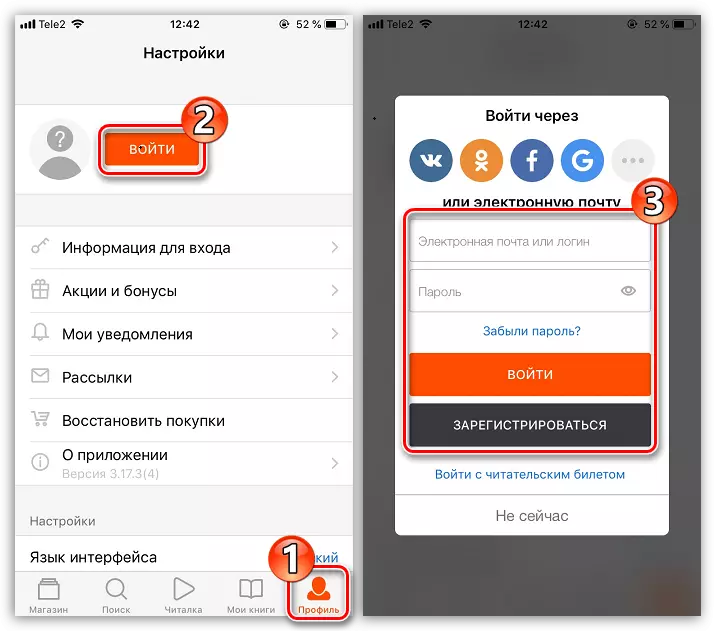
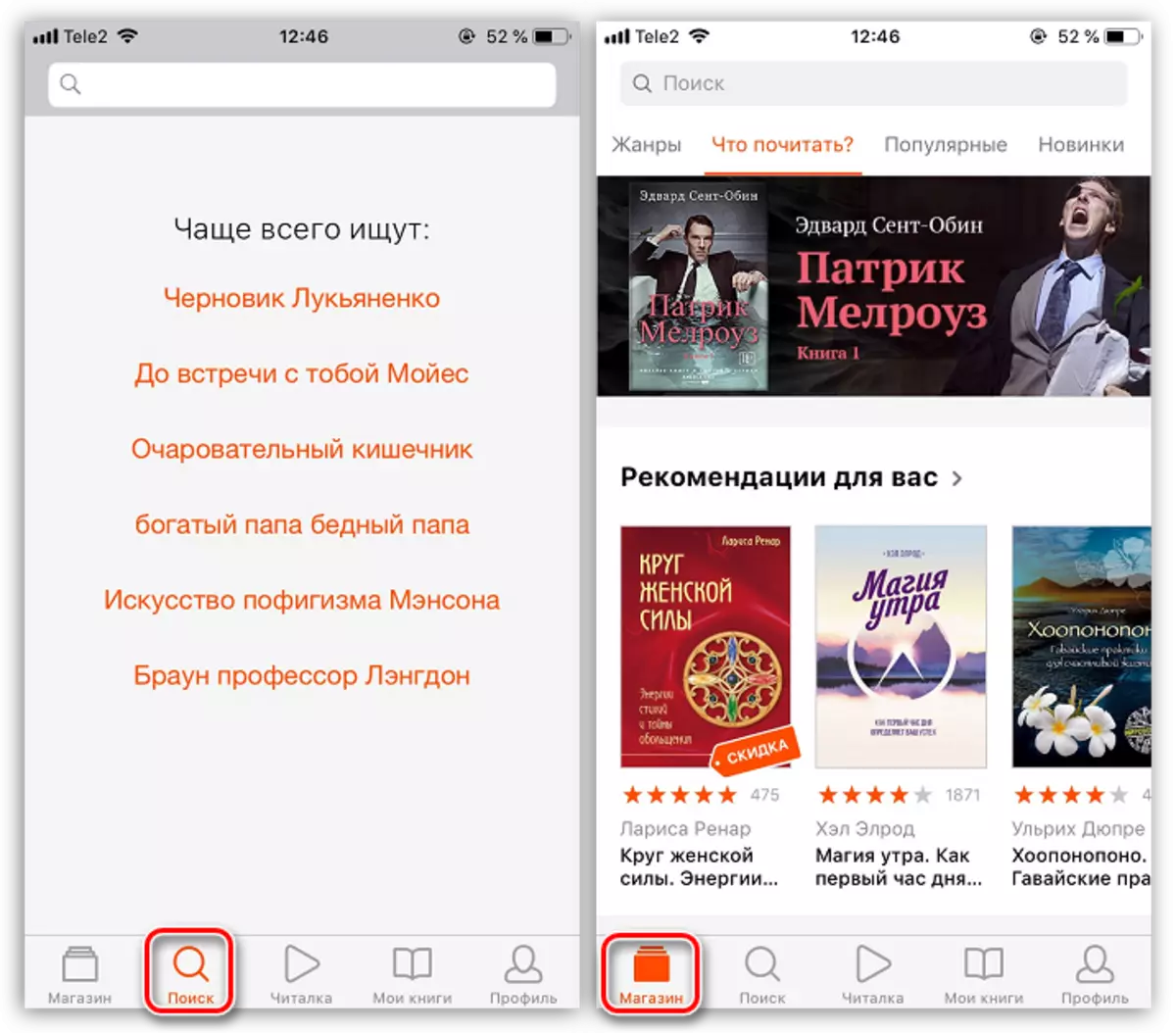
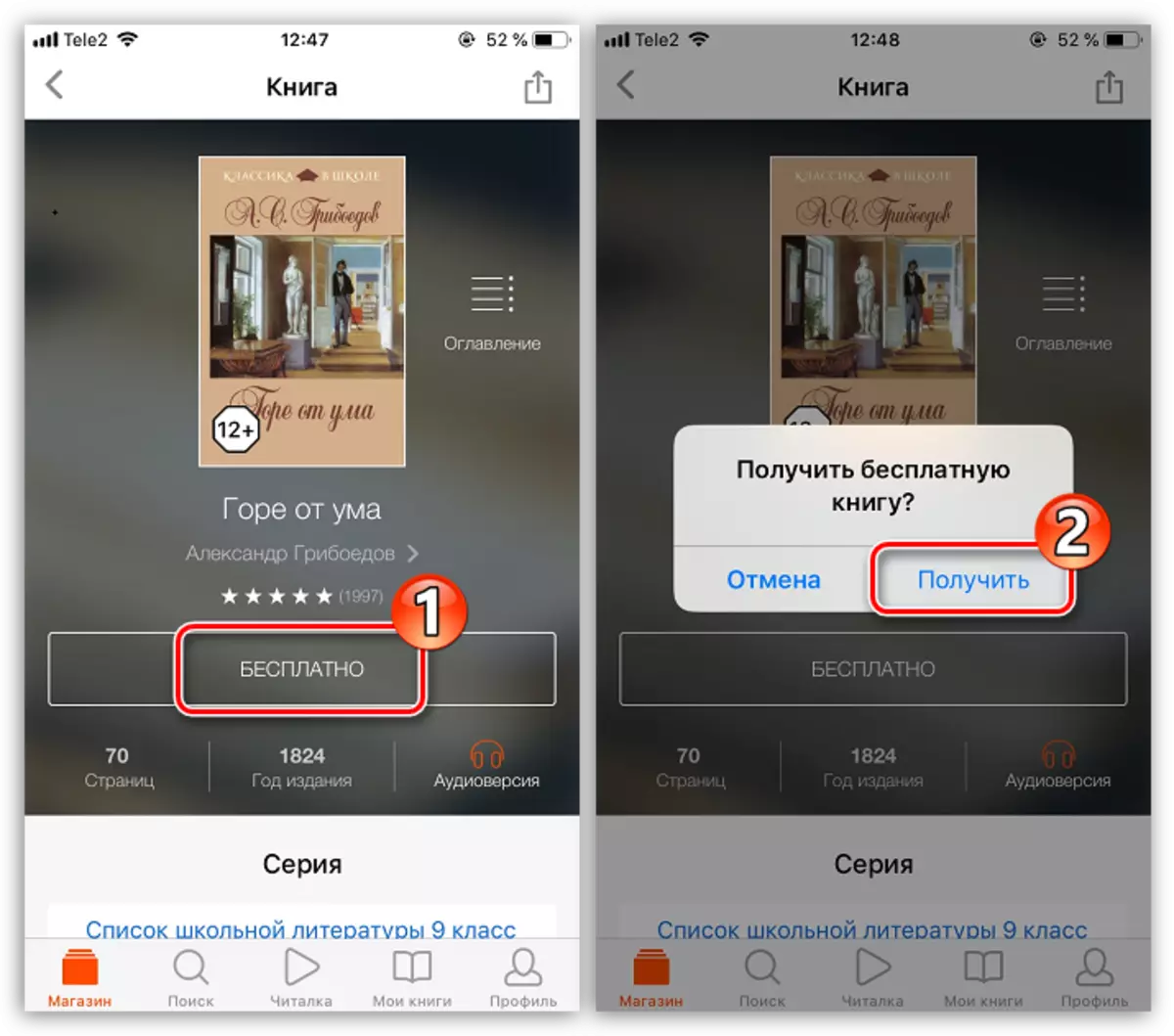
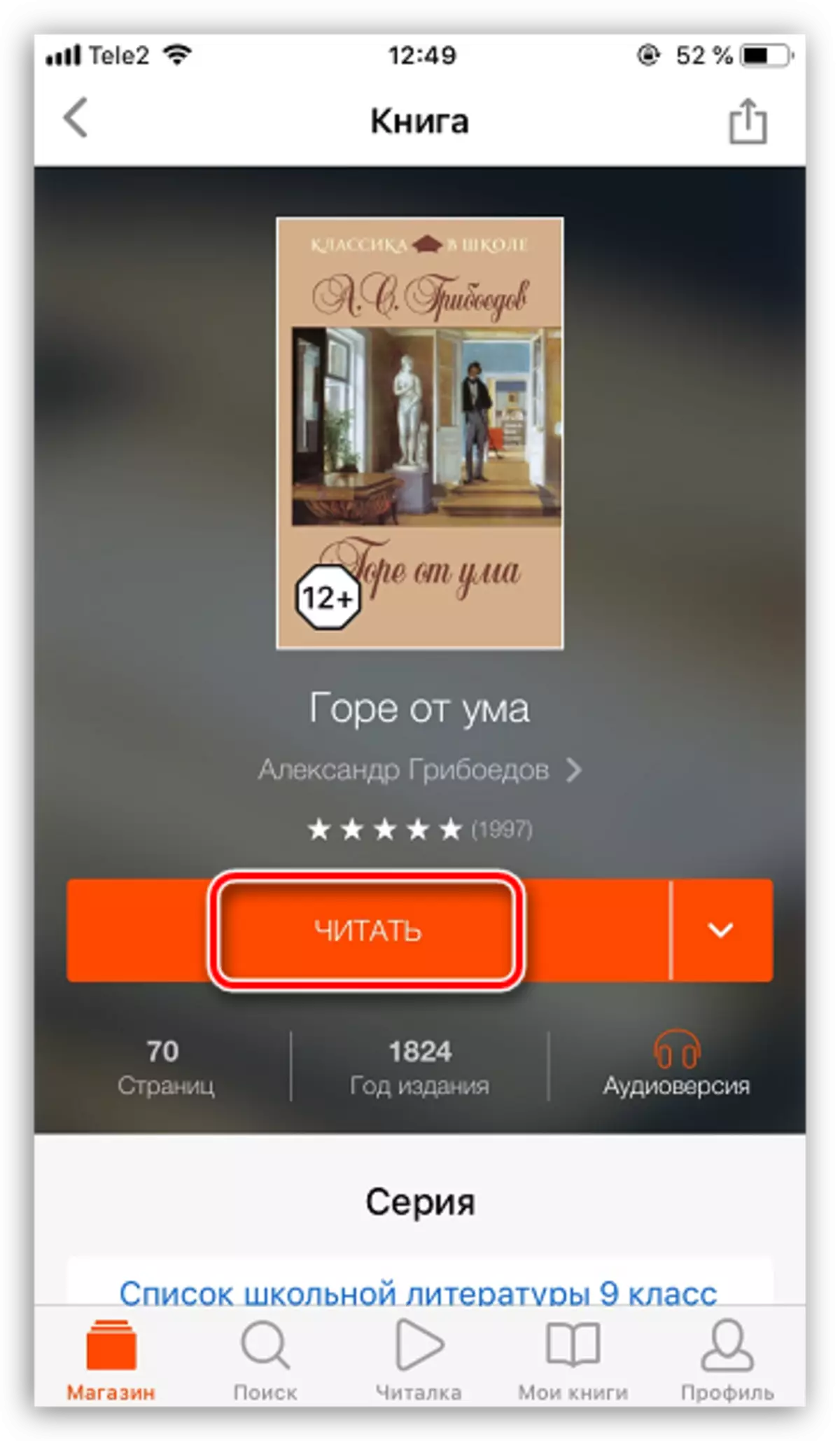
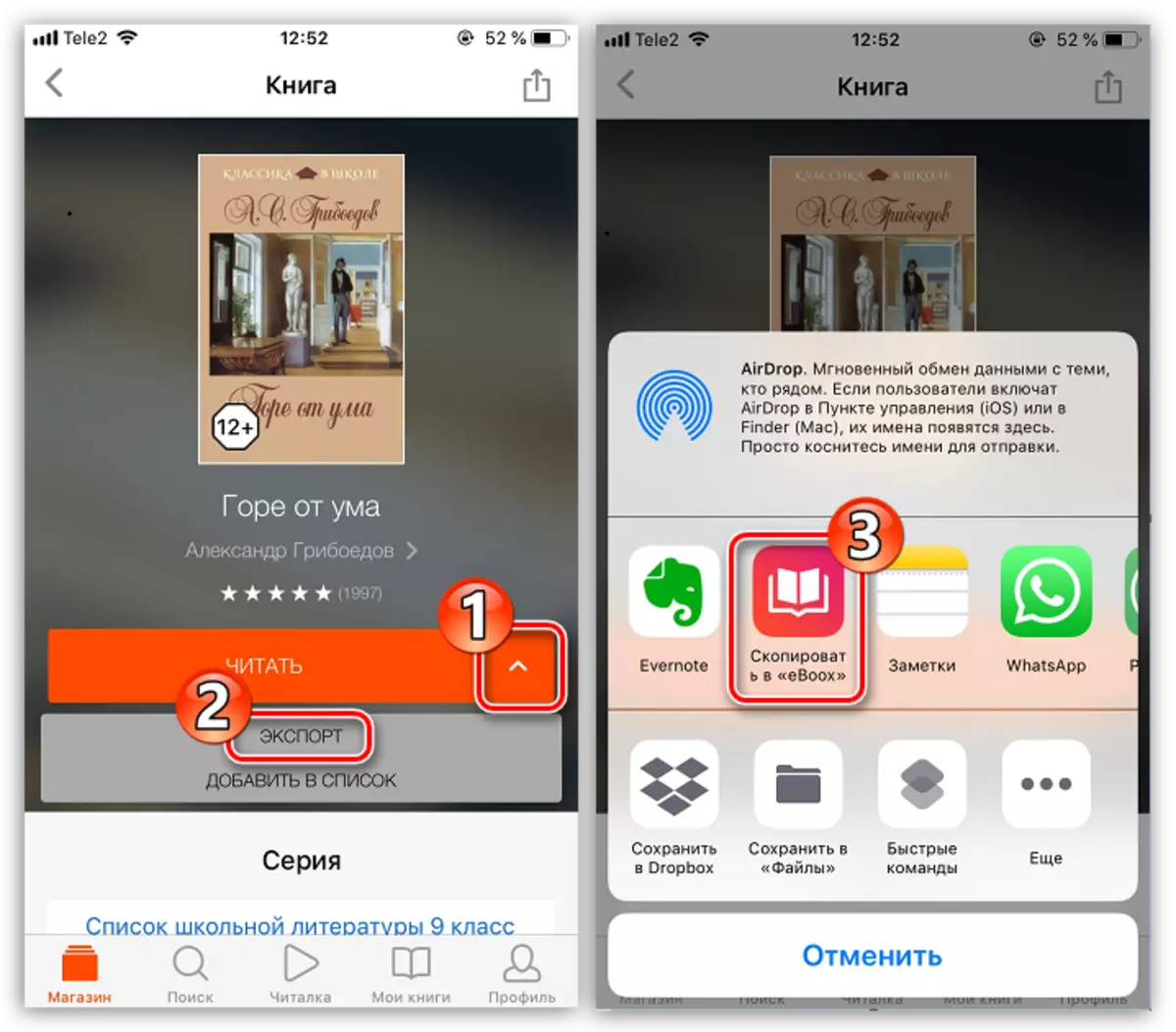
วิธีที่ 2: iTunes
หนังสืออิเล็กทรอนิกส์ที่ดาวน์โหลดไปยังคอมพิวเตอร์สามารถถ่ายโอนไปยัง iPhone ได้ ตามธรรมชาติจะจำเป็นต้องใช้ความช่วยเหลือของ iTunes
ตัวเลือกที่ 1: iBooks
หากคุณใช้แอปพลิเคชันมาตรฐาน Apple เพื่ออ่านรูปแบบ e-book จะต้องเป็น EPUB หรือ PDF
- เชื่อมต่อ iPhone กับคอมพิวเตอร์และเรียกใช้ iTunes ในพื้นที่ด้านซ้ายของหน้าต่างโปรแกรมให้เปิดแท็บ "หนังสือ"
- ลากไฟล์ EPUB หรือ PDF ไปยังพื้นที่ที่เหมาะสมของหน้าต่างโปรแกรม Aytyuns จะเริ่มซิงโครไนซ์ทันทีและหลังจากนั้นครู่หนึ่งหนังสือจะถูกเพิ่มในสมาร์ทโฟน
- ตรวจสอบผลลัพธ์: Run บนโทรศัพท์ Aibux - หนังสือเล่มนี้อยู่ในอุปกรณ์แล้ว
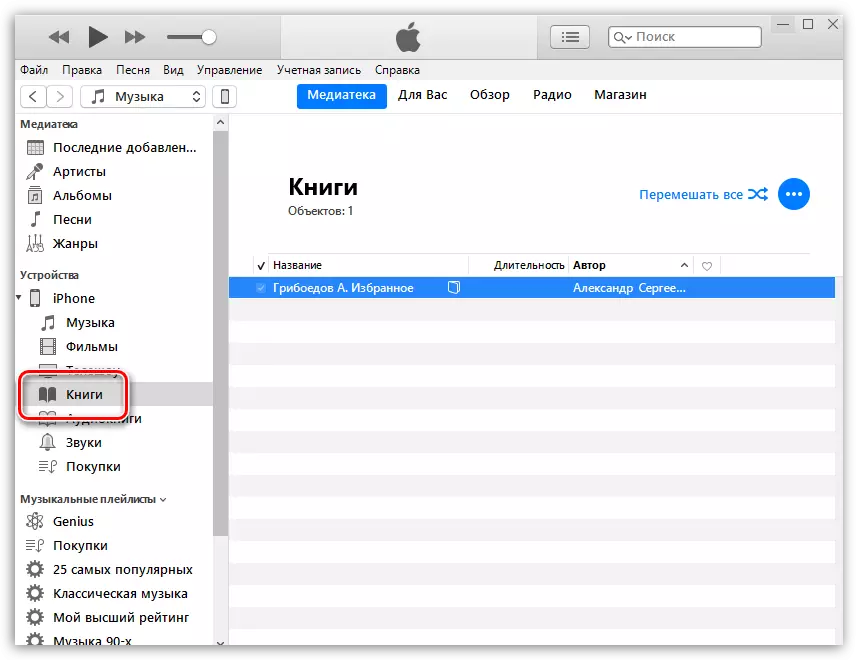
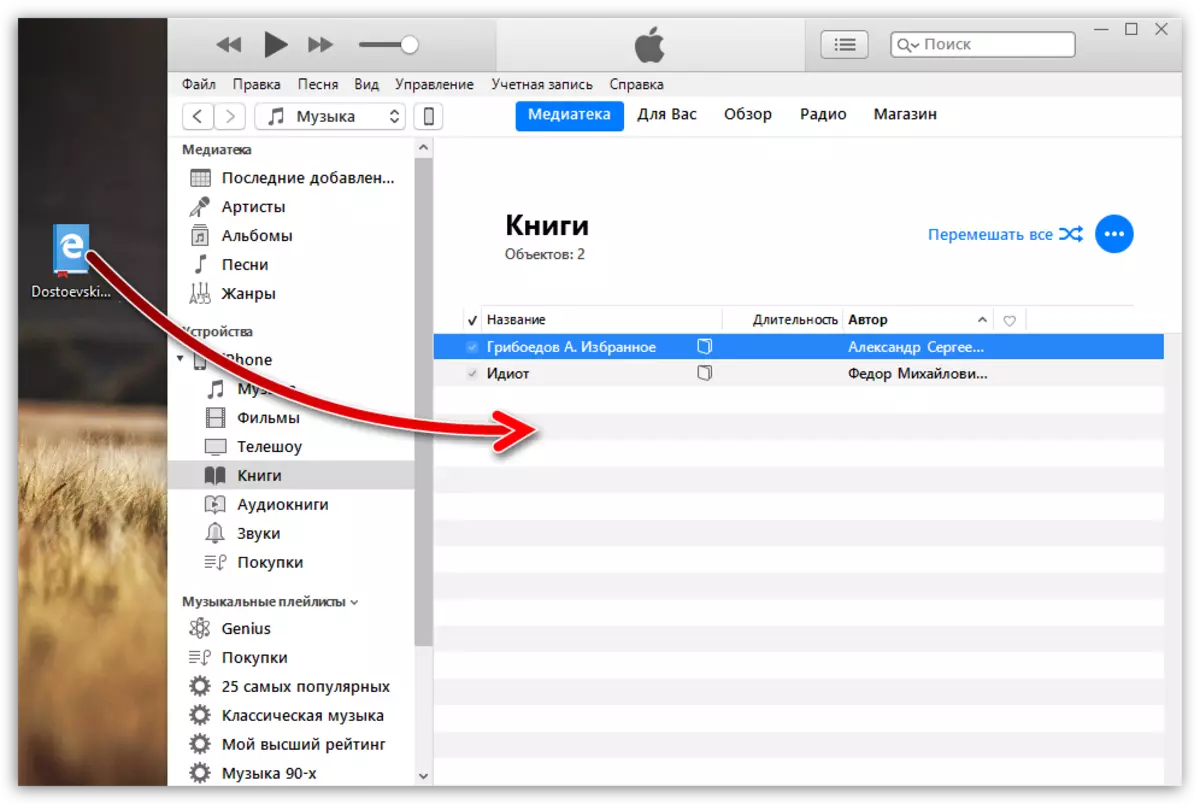
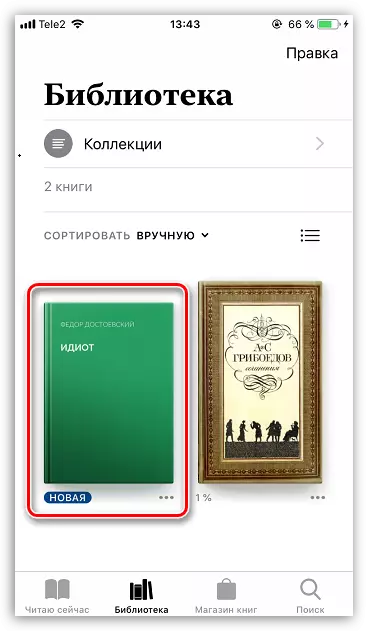
ตัวเลือกที่ 2: แอปพลิเคชันการอ่านหนังสือของบุคคลที่สาม
หากคุณต้องการใช้ไม่ใช่เครื่องอ่านมาตรฐาน แต่แอปพลิเคชันบุคคลที่สามในขณะที่กฎคุณสามารถดาวน์โหลดหนังสือผ่าน iTunes ได้ ในตัวอย่างของเราผู้อ่าน Eboox จะได้รับการพิจารณาซึ่งสนับสนุนรูปแบบที่รู้จักกันดีส่วนใหญ่
ดาวน์โหลด Eboox
- เรียกใช้ iTunes แล้วเลือกไอคอนสมาร์ทโฟนในพื้นที่ด้านบน
- ทางด้านซ้ายของหน้าต่างให้เปิดแท็บไฟล์ทั่วไป ทางด้านขวาจะปรากฏรายการแอปพลิเคชันที่เลือกการคลิก Eboox หนึ่งครั้ง
- ลาก e-book ในหน้าต่างเอกสาร Eboox
- พร้อม! คุณสามารถเรียกใช้ Eboox และดำเนินการอ่านต่อไป
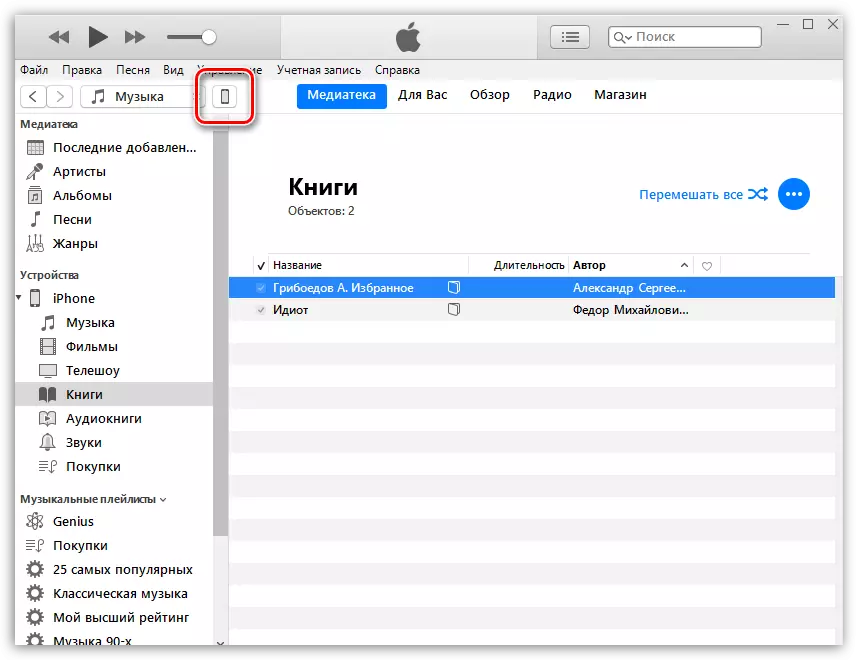
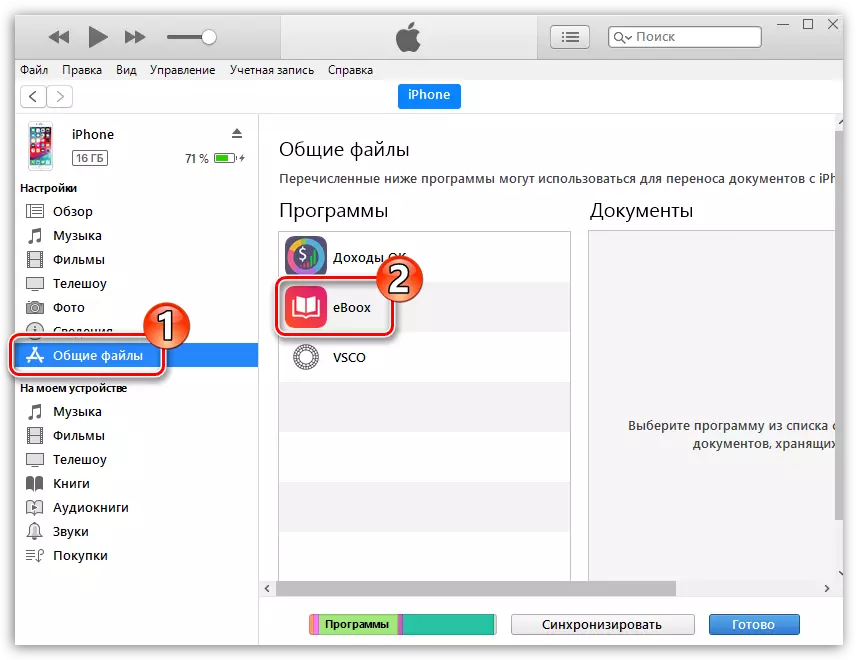
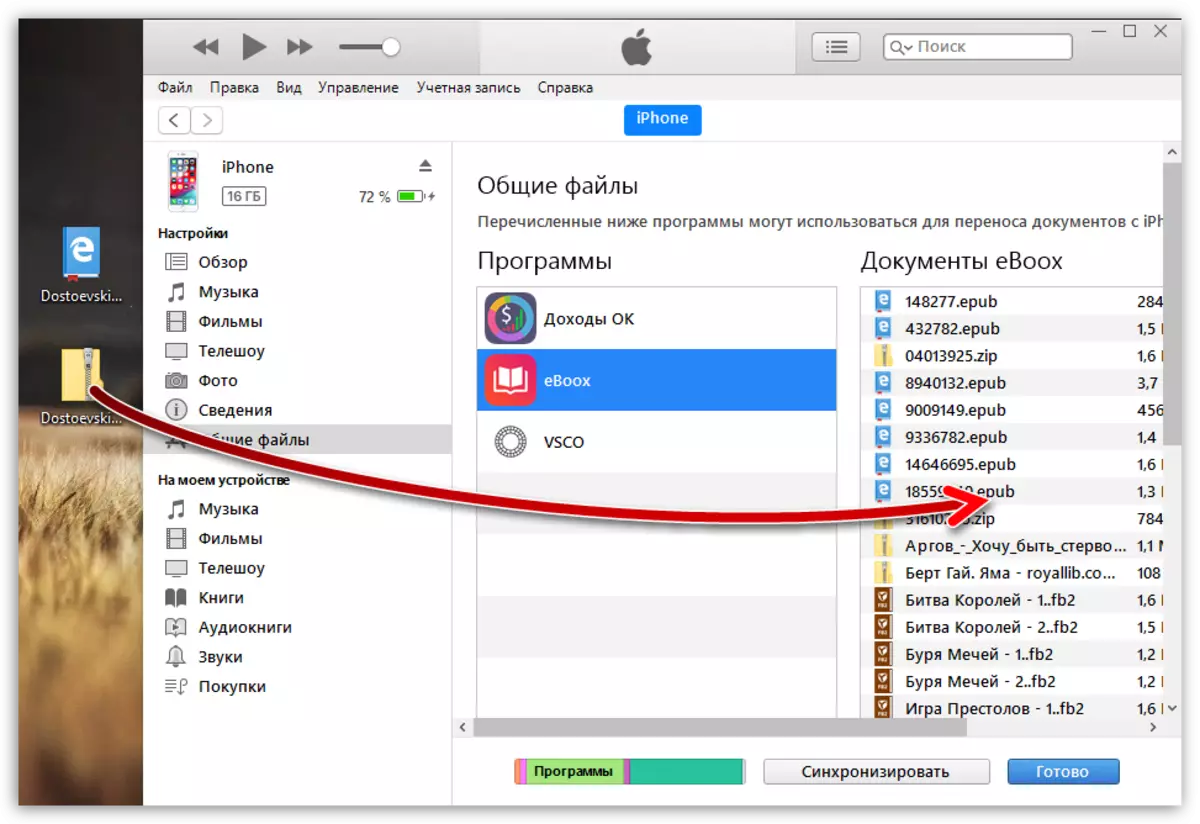
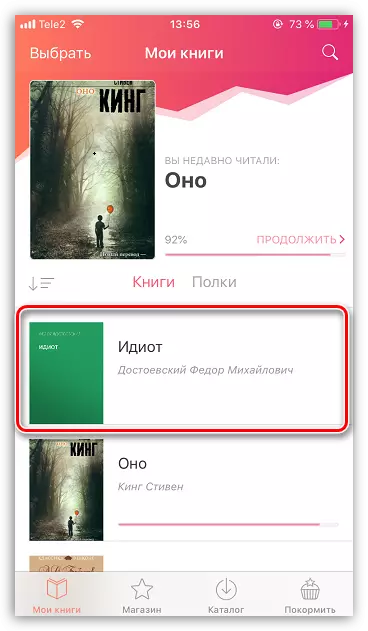
หากคุณมีคำถามใด ๆ เกี่ยวกับการดาวน์โหลดหนังสือบน iPhone ให้ถามพวกเขาในความคิดเห็น
